Как скачать файлы по расписанию через ftp
Задумал я перенести часть наших сайтов на другой хостинг. Заодно и обновить их и сделать ещё кое-какие манипуляции, чтобы вести разработку локально. А для этого необходимость скачать большое количество файлов через ftp. А так как у "безлимитного" тарифа Мегафона есть лимит на скачивание днём, то возникла идея - скачать файлы по расписанию после 1:00.
Немного погуглив нашёл способ, сделать это с помощью WinSCP и планировщика задач Windows 10. Тут инструкция на английском.
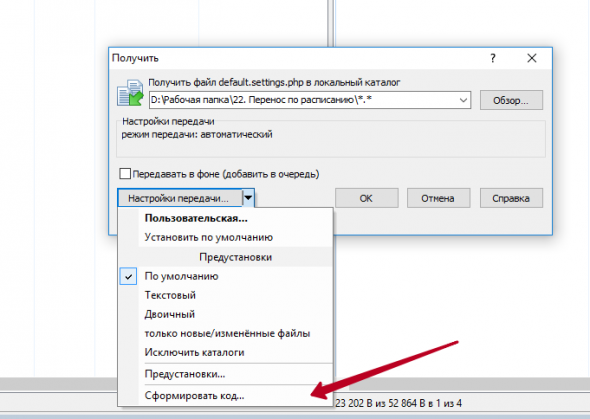
Для начала устанавливаем WinSCP, если ещё не стоит. Необходимо получить код для скачивания файлов. Подключаемся к хосту, с которого нужно скачать файлы. Я предварительно заархивировал все файлы сайта и базы данных, поэтому для скачивания получилось 2 файла. Выделяем их мышкой и жмём правой кнопкой. В выпадающем меню выбираем "Получить".
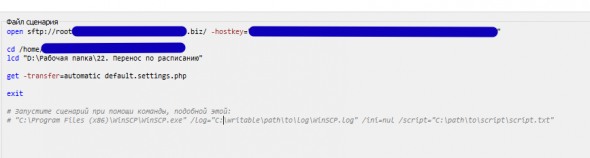
В открытом окне видим файл сценария, который мы будем использовать для скачивания файлов. Нужно этот файл сценария скопировать и немного переделать. Hostkey - удаляем.
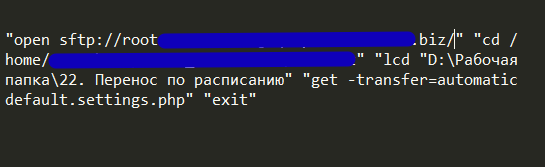
Необходимо поместить в двойные кавычки каждую команду и убрать переносы строк, так, чтобы всё поместилось в одну линию.
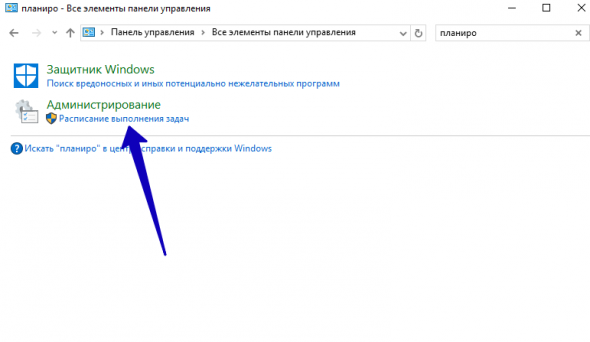
Заходим в планировщик заданий
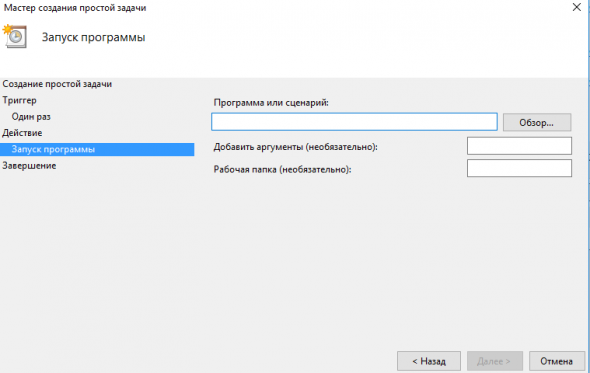
В планировщике создаём простую задачу. Заполняем несколько окошек с параметрами и переходим в настройки задачи.
С помощью кнопки "Обзор" выбираем путь до WinSCP.
В аргументы копируем строку и дополняем её строкой до WinSCP. В итоге должно получиться нечто следующее:
"C:\Program Files (x86)\WinSCP\winscp.exe" /command "open sftp://<параметры подключения к FTP>/" "cd /<путь откуда копируем>" "lcd D:\<Путь до папки>" "get -transfer=<какой файл копируем>" "exit"
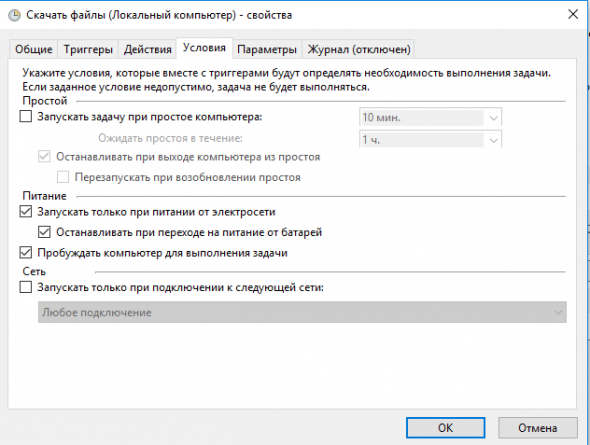
Сохраняем задачу и переходим в её свойства. Я настроил, чтобы выполнялось в Win10. А так же, чтобы просыпался компьютер для выполнения задачи, если он спит.
На утро посмотрел - файлы скачаны! УРА!

Оставить комментарий